¿Cómo desactivar el modo desarrollador en una computadora Chromebook?
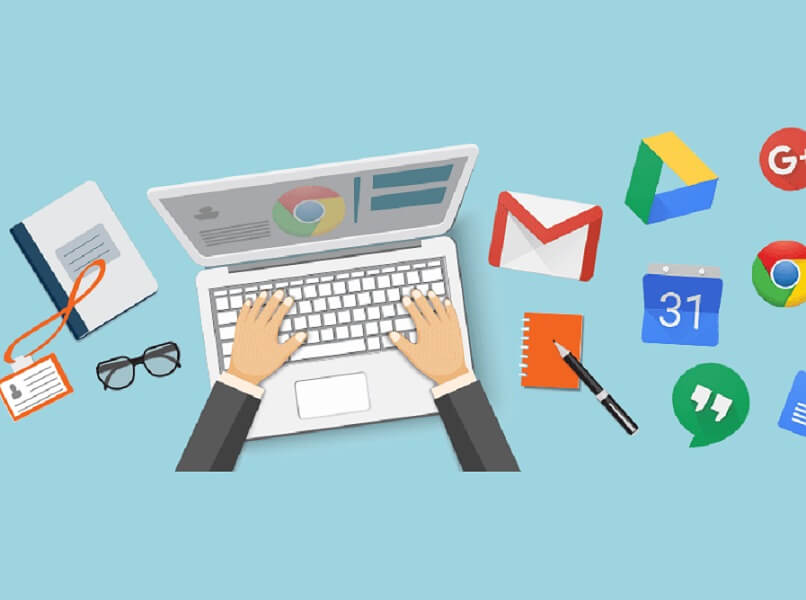
Para quitar el modo desarrollador, reinicia tu computadora (asegúrate de hacerlo de forma correcta), presiona sobre la barra espaciadora, saldrá una información relacionada con una verificación. Pulsa sobre la barra de espacio de nuevo, para desactivar el modo y listo. Es importante que sigas de cerca todo lo que ofrece una PC, para ello es necesario que conozcas las novedades de Chromebook.
- ¿Qué debo tener en cuenta antes de apagar el modo desarrollador en Chromebook?
- ¿Cuáles son los pasos para deshabilitar el modo desarrollador en Chromebook?
- ¿Cómo se vuelve a habilitar en Chromebook el modo desarrollador?
- ¿Cómo afecta tener el modo desarrollador activado en una computadora Chromebook?
¿Qué debo tener en cuenta antes de apagar el modo desarrollador en Chromebook?
Con cada equipo electrónico se tienen riesgos y una Chromebook no es la excepción. Antes de apagar el modo desarrollador, debes tener en cuenta que este es utilizado para añadir ciertas configuraciones extras, con una complejidad algo mayo. Lo correcto sería que solo un desarrollador tuviera acceso a ellas, pues las configuraciones de raíz no las sabe manipular cualquier usuario.

Sin embargo, las cosas cambiaron un poco, ya que si se hace con precaución cualquier usuario puede hacer uso del modo desarrollador. También se debe tener en cuenta que al intentar desactivar el modo en cuestión, se puede originar algún error de una configuración anterior, causando la perdida de información, por eso se debe tener un respaldo de todos los archivos.
Tener una copia de seguridad
Lo recomendable es hacer una copia de seguridad, pues si se pierde algún dato por una mala manipulación del modo desarrollador, estos puedan recuperarse. Aunque todo eso no sería un problema, ya que en las Chromebooks existe el almacenamiento en la nube. Para hacer una copia de manera manual dirígete a la configuración.
Luego selecciona la opción ‘Linux’, seguido de ‘Crear copia de seguridad y restablecer’, pulsa sobre ‘Crear una copia de seguridad’. Dirígete a ‘Mis archivos’ y elige donde guardarlos, luego escribe un nombre para identificar el archivo y selecciona ‘Guardar’. Se desplegará el proceso de la copia, para finalizar verifica en los archivos si se guardó correctamente.
¿Cuáles son los pasos para deshabilitar el modo desarrollador en Chromebook?
Apaga la Chromebook, una vez que esté apagada enciéndela, mientras lo hace pulsa sobre la barra de espacio, cuando salga la pantalla en blanco y el mensaje ‘OS Verification is Off’ presiona sobre la tecla ‘Enter’, luego saldrá el mensaje ‘OS Verification is On’. El sistema se reiniciará y aparecerá la pantalla de inicio. Si la Chromebook no enciende y queda en pantalla negra, intenta solucionarlo.
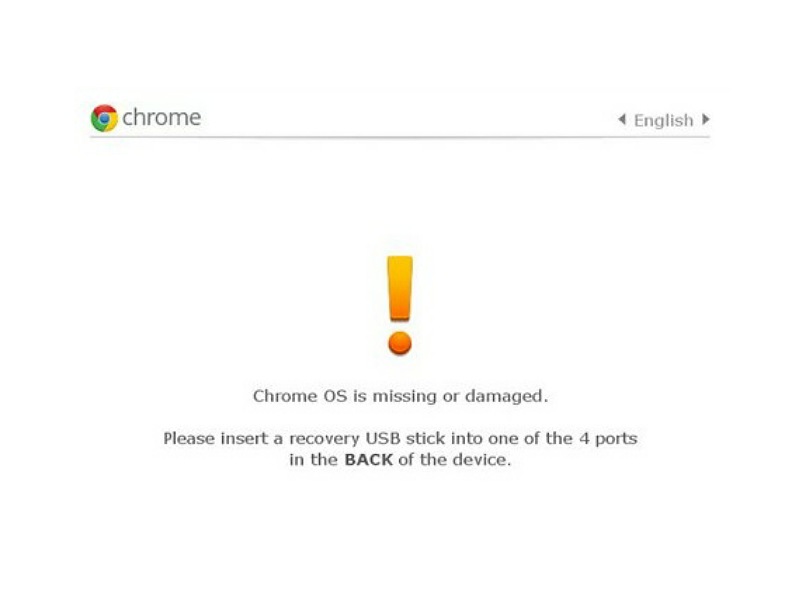
¿Cómo se vuelve a habilitar en Chromebook el modo desarrollador?
Para habilitar el modo desarrollador, realiza una copia de seguridad como se explicó en pasos anteriores, ya que al habilitar el modo en cuestión, perderás toda la información. Apaga la Chromebook como de costumbre, presiona la tecla de flecha con forma circular, la de encendido y la de escape al mismo tiempo.
Aparecerá el mensaje ‘Chrome OS no se encuentra o está dañado. Por favor inserte una memoria USB’, pierde cuidado que no dañaste tu Chromebook. Ahora presiona la tecla Ctrl + D, saldrá un mensaje de confirmación, en el cual debes presionar enter, la Chromebook se encenderá y deberás configurarla de nuevo, como cuando está nueva.
¿Cómo afecta tener el modo desarrollador activado en una computadora Chromebook?
El efecto que puede acarrear el modo desarrollador en una Chromebook puede resultar positivo o negativo. Los beneficios de este modo, es que puedes modificar algunas configuraciones de raíz, como permitir aplicaciones en formato APK, sin la necesidad de hacerlo a través de Play Store o por ejemplo, un arranque doble de los sistemas ‘Chrome OS’ y ‘GNU/Linux’.
Por otro lado los efectos negativos pueden variar, los principales son, experimentar problemas con el sistema operativo, fallas en la seguridad y perdida de la garantía, también puedes perder toda la información de tu ordenador. Antes de activar el modo desarrollador, consulta las especificaciones de Chromebook, para que tengas en cuenta la capacidad de la misma.
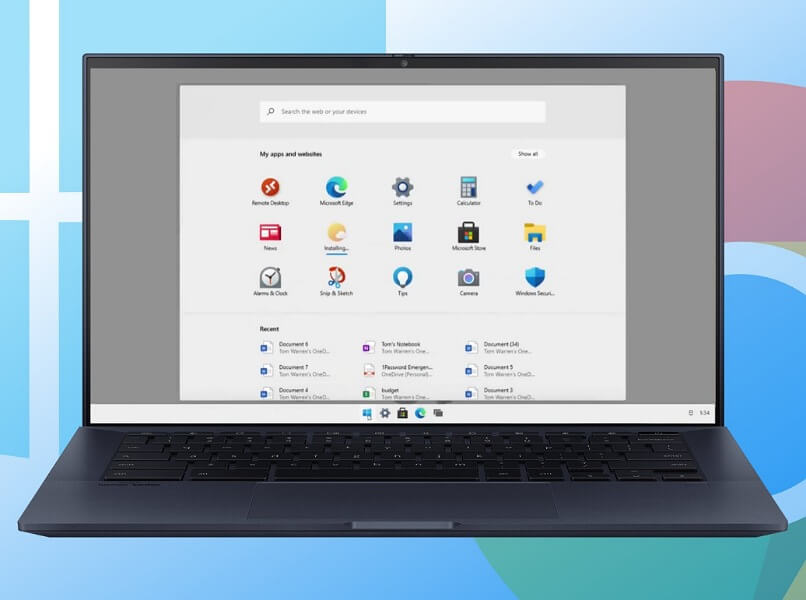
Pierde la garantía
Es una de las desventajas de habilitar el modo desarrollador en Chromebook, la empresa Google es clara en sus políticas y por ningún motivo cubre la garantía si, en el equipo han sido violadas las políticas de seguridad. Claramente al acceder al modo en cuestión, la seguridad se ve modificada, por ende, la garantía queda descartada, si de verdad quieres acceder al modo desarrollador, espera a que la garantía concluya.
Seguridad desactivada
Al activar el modo desarrollador, la barrera de seguridad se ve afectada, es decir que el sistema operativo queda vulnerable ante ataques, en general, provenientes de algún ‘Malware’. Es decir, aplicaciones maliciosas podrían dañar gravemente al sistema, o afectar el correcto funcionamiento del ordenador, pues estas trabajan en segundo plano. Si deseas usar otro tipo de seguridad puedes instalar Windows en una Chromebook, para hacer una comparación entre sistemas.
Perder datos
Es una constante que al activar el modo desarrollador se pierdan todos los datos almacenados en la Chromebook. Asimismo, todas las configuraciones anteriores quedarán eliminadas, es decir la PC en cuestión de sistema quedará como nueva, la razón es relativa a factores anteriores, pues esta recae de nuevo en los factores de seguridad, ya que serán reorganizados para ser más permisivos.